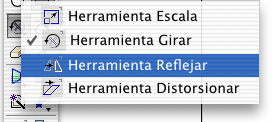Clase 03/11/2006 Conformación de Grupos para trabajos de investigación
Trabajo escrito y disertación de 10 minutos.
Fecha de entrega y disertación: 1 de diciembre de 2006.
Grupo Nº1
Integrantes:
-Flores
-Colil
-Cárdenas
- Moreno
Tema: Formatos de audio y video.
- clasificación.
- características.
- programas.
- breve muestreo del funcionamiento en algún programa.
Grupo Nº2
Integrantes:
-Cardemil
-González
-Rosales
Tema: Navegadores para Internet.
- clasificación.
- características.
- breve muestreo del funcionamiento.
Grupo Nº3
Integrantes:
-Fuentes
-Fernández
-Pozo
-Torres
Tema: Flash.
- características generales.
- breve muestreo del funcionamiento.
Grupo Nº4
Integrantes:
-Abarca
-Aranda
-Norambuena
-Palma
Tema: Dreamweaver y Go Live.
- características generales.
- breve muestreo del funcionamiento.
Grupo Nº5
Integrantes:
-Robles
-Soto
-P. Rojas
-Castañeda
Tema: ¿Que es la Web? ¿Que es una cuenta de correo electrónico?
- características generales.
- breve muestreo del funcionamiento.
Grupo Nº6
Integrantes:
-Concha
-Biott
-Garay
Tema: Acrobat e In Design.
- características generales.
- breve muestreo del funcionamiento.
Grupo Nº7
Integrantes:
-Garcés
-Troncoso
-Bravo
-Rocuant
Tema: ¿Como se hace un Sitio Web?
Grupo Nº8
Integrantes:
-Lagos
-Muñoz
-Ramírez
-Martínez
Tema: 3D.
- características.
- programas.
- breve muestreo del funcionamiento en algún programa.
Grupo Nº9
Integrantes:
-Noches
-Villegas
-Araya
-Mera
Tema: Fireworks e Image Ready.
- características generales.
- breve muestreo del funcionamiento.

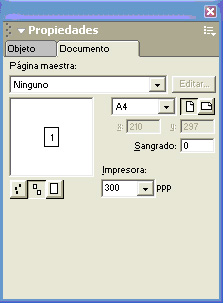




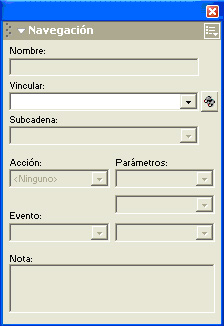
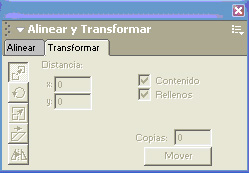






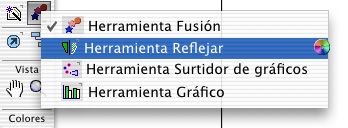
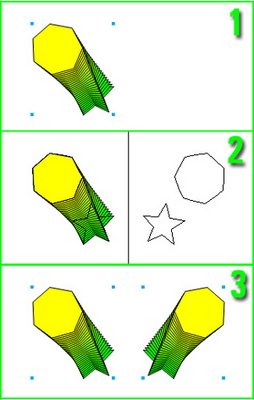
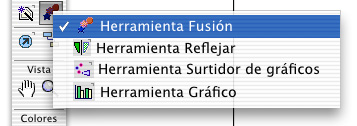

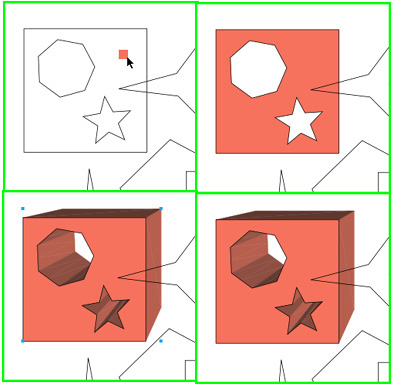






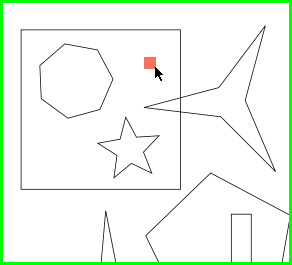
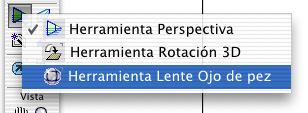







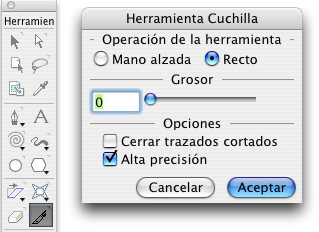
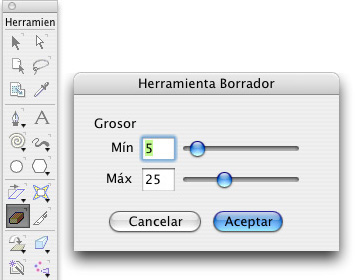



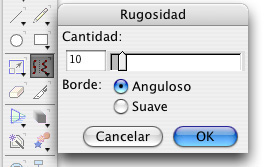



 Nos permite inclinar la forma de la entidad seleccionada.
Nos permite inclinar la forma de la entidad seleccionada.